Come creare una chiave di cancellazione su Chromebook
Cosa sapere
- Per imitare il tasto Canc, usa la scorciatoia da tastiera Alt+Backspace,oppure fare clic con il pulsante destro del mouse su un elemento e selezionare Elimina dal menu contestuale.
- Chiavi mancanti: Casa (Ctrl+Alt+Freccia su), Fine (Ctrl+Alt+Freccia giù), Pagina su (Cerca+Freccia su), Pagina giù (Cerca+Freccia giù).
- Per mappare una funzione su un tasto, fare clic su Tempo > Impostazioni > Dispositivo > Tastiera del computer e fare clic sul menu a discesa di un tasto per selezionare un'altra funzione.
Questo articolo spiega come creare una funzione del tasto Elimina del Chromebook e utilizzare le combinazioni di tasti per recuperare altri tasti del Chromebook mancanti.
Come eliminare su Chromebook
Per imitare la funzionalità del tasto Canc su Chrome OS, puoi utilizzare la seguente scorciatoia da tastiera: Alt+Backspace. Questa combinazione di tasti può essere premuta per una serie di motivi diversi, come l'eliminazione di un file o la cancellazione del carattere a destra (o davanti) al cursore lampeggiante.
Al contrario, il tasto Backspace è essenzialmente il tasto Elimina del Chromebook e puoi usarlo senza tasti aggiuntivi per eliminare il carattere a sinistra (o dietro) il cursore.
In altri casi, ad esempio quando hai a che fare con file o anche con un blocco di testo selezionato, puoi fare clic con il pulsante destro del mouse sull'elemento che desideri rimuovere, quindi selezionare Elimina dal menu contestuale.
Altre scorciatoie per Chromebook
Oltre a Elimina, ci sono altri tasti che si trovano sulle tastiere tradizionali che potrebbero non essere disponibili su un Chromebook standard. Per fortuna, la maggior parte di queste chiavi mancanti può anche essere imitata utilizzando le seguenti scorciatoie.
- Casa: Ctrl+Alt+Freccia su
- Fine: Ctrl+Alt+Freccia giù
- Pagina su:Alt o Cerca+Freccia su
- Pagina giù: Alt o Cerca+Freccia giù
Per visualizzare un elenco completo delle scorciatoie da tastiera disponibili in Chrome OS, raggruppate per categoria, seleziona Visualizza le scorciatoie da tastiera opzione che si trova nella parte inferiore della pagina delle impostazioni della tastiera.
Come creare chiavi personalizzate su Chromebook
Sebbene non sia possibile creare un tasto Elimina personalizzato sul Chromebook, hai la possibilità di mappare alcune altre funzioni su un numero di tasti esistenti.
Accedi al Chromebook, se necessario.
-
Clicca il Tempo indicatore nell'angolo inferiore destro dello schermo.

-
Quando viene visualizzata la finestra pop-up, fare clic su Impostazioni, rappresentato da un'icona a forma di ingranaggio e che si trova nell'angolo in alto a destra.

-
L'interfaccia delle impostazioni di Chrome OS dovrebbe ora essere visualizzata. Clic Dispositivo, situato nel riquadro del menu a sinistra.

-
Clic Tastiera del computer.

-
Le impostazioni della tastiera Chromebook saranno ora visibili. Nella parte superiore di questa schermata ci sono Cerca, Ctrl, Alt, Esc e Backspace, ciascuno accompagnato da un menu a discesa. È possibile modificare l'azione di questi singoli tasti quando vengono premuti selezionando un valore diverso dal menu del rispettivo tasto. Quindi, ad esempio, se non usi spesso il tasto per la ricerca, ma non hai a disposizione un tasto BLOC MAIUSC sul Chromebook, fai semplicemente clic sul relativo menu a discesa, quindi fai clic su Blocco maiuscole.
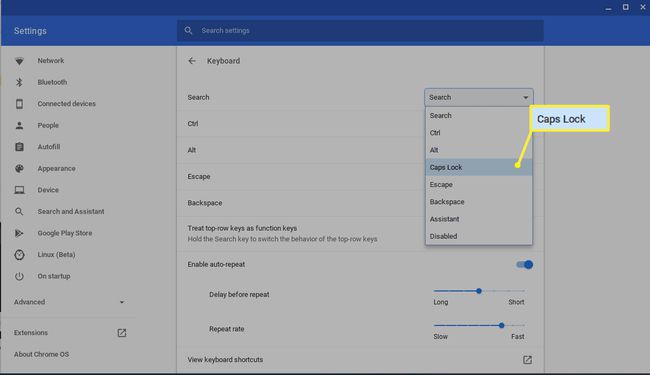
Una volta soddisfatto dei tuoi aggiornamenti, fai clic su X nell'angolo in alto a destra per chiudere l'interfaccia Impostazioni. Le nuove assegnazioni della tastiera dovrebbero avere effetto immediato.
